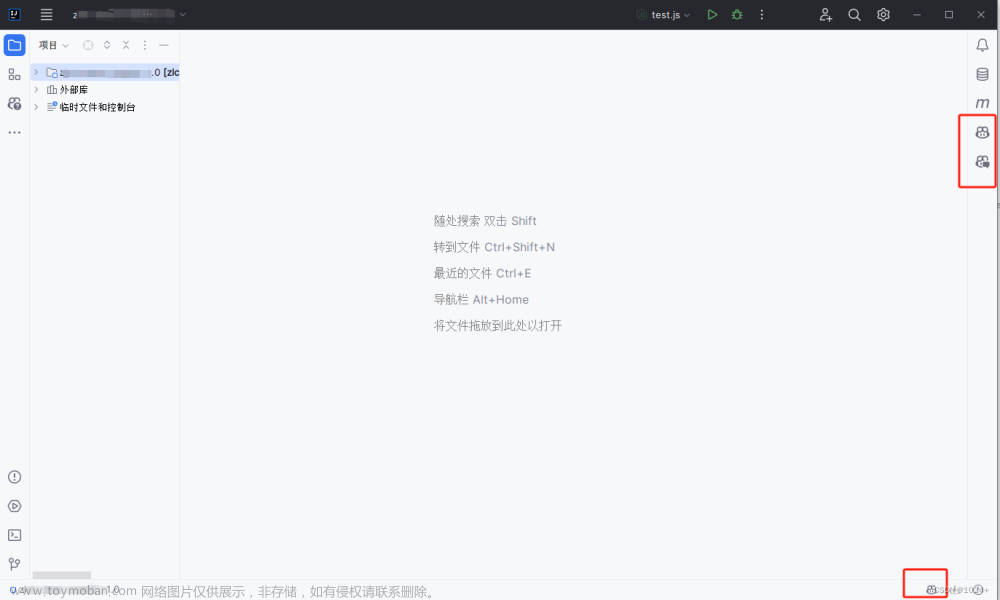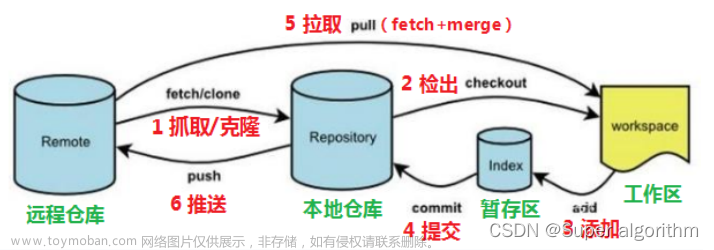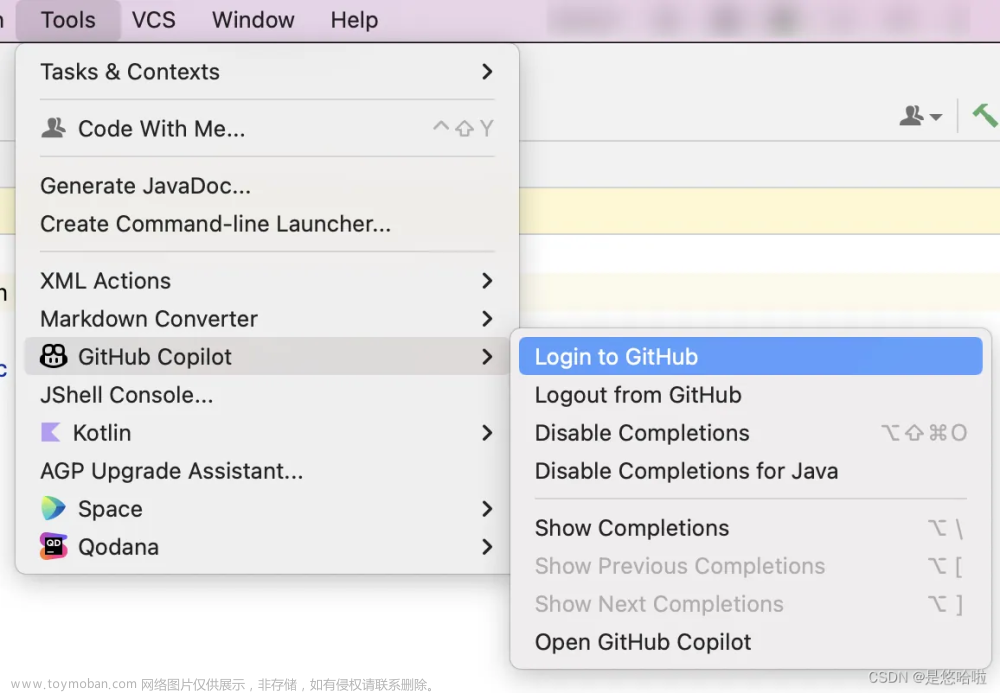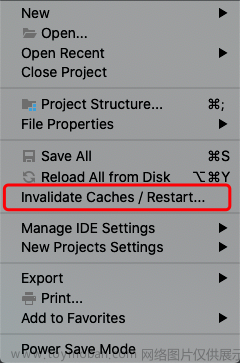(二)Git在公司中团队内合作和跨团队合作和分支操作的全部流程(一篇就够)https://blog.csdn.net/m0_65992672/article/details/132336481
4.1、简介
Git是一个免费的、开源的*分布式**版本控制**系统*,可以快速高效地处理从小型到大型的项目。
什么是版本控制?
版本控制是一种记录一个或若干文件内容变化,以便将来查阅特定版本修订情况的系统 。
我们常常会将自己的代码托管至一些代码管理平台进行托管,比如Github、Gitee、或是自己搭建的托管平台等,其中Git就是重要的传输控制工具。在一开始学习git的时候可能大多数小伙伴并没有合作和分支相关的概念,只是熟悉git最基本的pull、commit和push。如下图:
 Remote是远程仓库,Repository是本地仓库,workspace是自己项目的工作区间,这些基本的概念和基本操作就不多详细解释了,接下来进入重点,我们要加入分支管理和合并的概念。 本次示例使用的托管平台为自行部署的平台——Gitlab,全程使用命令方式,不推荐使用任何有关git的GUI工具(tortoise)或是编辑器(idea等)里的git集成工具。
Remote是远程仓库,Repository是本地仓库,workspace是自己项目的工作区间,这些基本的概念和基本操作就不多详细解释了,接下来进入重点,我们要加入分支管理和合并的概念。 本次示例使用的托管平台为自行部署的平台——Gitlab,全程使用命令方式,不推荐使用任何有关git的GUI工具(tortoise)或是编辑器(idea等)里的git集成工具。
4.2 GitHub服务器
公司中,我们可以搭建中央服务器让项目组开发人员共享代码,但是如果我们的开发人员都是通过互联网进行协作,而不是在同一个地方,那么开发时,程序文件代码的版本管理就显得更加重要,这就需要搭建一个互联网的版本库,让不同地点的人都可以进行访问。这里我们不用自己搭建。因为GitHub网站已经帮助我们提供了共享版本库功能。所以我们接下来就讲解一下,如何使用GitHub网站所提供的功能使用Git。

4.2.1 注册网站会员
GitHub官网地址:GitHub: Let’s build from here · GitHub
填写你的邮箱地址和密码,姓名

一顿操作,注册完毕后,进入你的主页

4.2.2 创建新的仓库

输入仓库的相关信息

点击创建按钮,创建新的仓库。

4.2.3 本地仓库的基本操作指令
# create a new repository on the command line
echo "# git-study" >> README.md
git init
git add README.md
git commit -m "first commit"
git branch -M main
git remote add origin git@github.com:Aitiger-coffee/git-study.git
git push -u origin main
# push an existing repository from the command line
git remote add origin git@github.com:Aitiger-coffee/git-study.git
git branch -M main
git push -u origin main4.2.4 SSH免密操作
github支持两种同步方式“https”和“ssh”。如果使用https很简单基本不需要配置就可以使用,但是每次提交代码和下载代码时都需要输入用户名和密码。ssh模式比https模式的一个重要好处就是,每次push、pull、fetch等操作时,不用重复填写遍用户名密码。前提是你必须是这个项目的拥有者或者合作者,且配好了ssh key。
4.2.4.1 本地生成SSH密钥
# ssh-keygen -t rsa -C GitHub账号
ssh-keygen -t rsa -C 15811009164@163.com4.2.4.2 集成用户公钥
执行命令完成后,在window本地用户.ssh目录C:\Users\用户名\.ssh下面生成如下名称的公钥和私钥:

按照操作步骤,将id_rsa.pub文件内容复制到GitHub仓库中


点击Add按钮,增加SSH公钥信息

4.2.5 设定全局用户
git config --global user.name '15811009164'
# 这里的邮箱地址需要为GitHub网站的注册账号
git config --global user.email '15811009164@163.com'4.2.6 创建本地库以远程地址
# 初始化本地仓库
git init
# 设置远程仓库
git remote add origin git@github.com:Aitiger-coffee/git-study.git4.2.7 新增,提交本地仓库文件

4.2.8 推送到GitHub远程仓库
# 推送文件
git push origin master
4.2.9 查看GitHub远程仓库

4.2.10 增加合作伙伴

选择合作账号,发出合作申请

4.2.11 合作伙伴确认
合作伙伴收到确认后,点击Join按钮继续

点击Accept Invitation按钮,进行确认

此时已经可以合作开发了。

4.2.12 远程仓库fork操作
如果项目存在大量合作伙伴,对于版本库的管理明显是一个特别大的风险,所以如果不想要选择大量的合作伙伴,但依然有人想要对项目代码进行维护,更新和扩展的话,此时,我们就可以使用fork功能。


点击Create fork按钮即可

这样就等同于创建了一个自己的远程仓库。但是这个远程仓库等同于是一个分支远程仓库,你可以随便操作,并不会影响源仓库,但是如果你的修改,更新想要融合到源仓库中,就需要提交申请了。
- 我们这里首先将文件改一下。


- 发送提交申请



- 合并修改请求


- 修改请求确认

4.3 IDEA集成GitHub
实际的开发中,代码都是采用IDE进行开发,所以我们这里介绍一下IDEA软件是如何集成GitHub远程仓库进行代码版本控制的。这里采用的IDEA版本为2022.2.1,其他版本的IDEA软件会略有差别

4.3.1 配置Git软件

4.3.2 配置GitHub账号

继续点授权按钮

继续点击授权按钮

输入GitHub账号密码

4.3.3 创建项目

4.3.4 添加项目代码

4.3.5 创建本地版本库

4.3.6 提交本地版本库






4.3.7 创建新的远程版本库

推送前的忽略文件
有些时候我们不想把某些文件纳入远程仓库 中,比如数据库文件,临时文件,设计文件等
在主目录下建立".gitignore"文件,此文件有如下规则:
-
忽略文件中的空行或以井号(#)开始的行将会被忽略。
-
可以使用Linux通配符。例如:星号(*)代表任意多个字符,问号(?)代表一个字符,方括号([abc])代表可选字符范围,大括号({string1,string2,...})代表可选的字符串等。
-
如果名称的最前面有一个感叹号(!),表示例外规则,将不被忽略。
-
如果名称的最前面是一个路径分隔符(/),表示要忽略的文件在此目录下,而子目录中的文件不忽略。
-
如果名称的最后面是一个路径分隔符(/),表示要忽略的是此目录下该名称的子目录,而非文件(默认文件或目录都忽略)。
#为注释
*.txt #忽略所有 .txt结尾的文件,这样的话上传就不会被选中!
!lib.txt #但lib.txt除外
/temp #仅忽略项目根目录下的TODO文件,不包括其它目录temp
build/ #忽略build/目录下的所有文件
doc/*.txt #会忽略 doc/notes.txt 但不包括 doc/server/arch.txt
4.3.7 推送到远程版本库




 编辑
编辑

4.3.8 查看历史版本




4.3.9 拉取远程库到本地库
比如第一天完成工作推送到远程仓库了,第二天来到工作岗位切记要先 pull 拉取一下远程库的代码,将本地代码更新到最新以后,然后再修改,提交,推送!
右键点击项目,可以将远程仓库的内容 pull 到本地仓库。

4.3.10 分支操作
创建一个分支
master -> New Branch

填写分支名称,Create

创建分支成功后,会自动切换到创建的分支

可以看出GitHub上git仓库多了一个分支

通常情况下,一个项目可能有多个分支,由多个开发人员开发,每个开发者会创建自己的分支,然后将代码合入到主分支
下面我们就来看看,如何将代码合入主分支
第一步 拉取主分支最新代码
因为我们要合入代码到主分支master,所以先拉取master分支的最新代码,防止合入时产生冲突

选择master分支

拉完代码可能会有冲突,我们处理完冲突后,切换到master分支

Git合并分支逻辑
主分支中将分支的代码合入时不需要处理冲突了,因为之前在分支上拉取了主分支代码处理过冲突了,但是在多开发者的共同开发的情况下,这不是一定的,因为在我们将多位开发者的多份代码合入主分支时,如果此时有人提交了的代码和你提交的代码有交集,就有可能导致冲突发生,但这种情况下,概率比较低,一般来说,每个开发者负责的开发任务一般没有交集,即使别人提的代码,很少会影响到你提交的代码,但是如果有冲突,解决一下也可以
一般企业开发中会规定一个统一的合入代码时间,这样,合入代码时就可以专心解决合入中少量的冲突问题(有时甚至没有冲突),而不用关心,合入中途还有新代码的合入(一般也会限制开发者不能直接提代码到主分支,由某人统一合入开发者们申请合入的代码),也就是说合入代码前只拉取一次最新的主分支代码,然后合入各分支代码
下面为合并分支代码的具体步骤
master -> zj -> Merge ‘zj’ into ‘master’
在主分支中将zj分支合并到master主分支中

在主分支合入完分支代码后,还需要将本地仓代码推送给GitHub,这样以后别人拉取主分支代码时,就是最新的代码了
注:在提交代码时,都要考虑下是否需要先拉取下最新代码,以防产生冲突
将分支推送到远程仓库


冲突合并
首先yka分支新增一条数据提交了

现在切换到master

master在同一位置新增一条数据并提交

现在在主分支中把yka分支合并到master分支中

就会出现合并合并冲突
特殊符号:<<<<<<< HEAD 当前分支的代码 ======= 合并过来的代码 >>>>>>> hot-fix





切换到yka分支中合并主分支

两个分支就一致了

将分支推送到远程仓库

 文章来源:https://www.toymoban.com/news/detail-667583.html
文章来源:https://www.toymoban.com/news/detail-667583.html
亲测有效,直接拿走!!!🕶文章来源地址https://www.toymoban.com/news/detail-667583.html
到了这里,关于(一)idea连接GitHub的全部流程(注册GitHub、idea集成GitHub、增加合作伙伴、跨团队合作、分支操作)的文章就介绍完了。如果您还想了解更多内容,请在右上角搜索TOY模板网以前的文章或继续浏览下面的相关文章,希望大家以后多多支持TOY模板网!